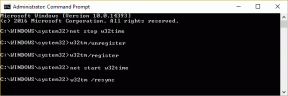Jak naprawić zabezpieczenia systemu Windows pokazujące biały ekran w systemie Windows 11
Różne / / April 04, 2023
Zabezpieczenia systemu Windows to wbudowana aplikacja zabezpieczająca, która chroni komputer przed wirusami, złośliwym oprogramowaniem i próbami hakowania. Jednak, jak każda aplikacja Universal Windows Platform (UWP), ma ona swoje wady.

Dla wielu użytkowników tzw Nie można uruchomić aplikacji Zabezpieczenia systemu Windows lub wyświetla biały ekran. Jeśli zmagasz się z tym ostatnim problemem, to jest to miejsce, w którym musisz być. Ten przewodnik zawiera wszystkie działające sposoby rozwiązania problemu z białym ekranem zabezpieczeń systemu Windows w systemie Windows 11. Sprawdźmy je.
1. Zrestartuj swój komputer
Aby rozwiązać problem z białym ekranem zabezpieczeń systemu Windows, Twoim pierwszym portem jest ponowne uruchomienie komputera. Jak się okazuje, wbudowane aplikacje, takie jak Zabezpieczenia systemu Windows, zaczynają źle działać z powodu błędów lub usterek w systemie. A najlepszym sposobem na pozbycie się takiej usterki jest ponowne uruchomienie systemu.
Po ponownym uruchomieniu uruchom Zabezpieczenia systemu Windows i sprawdź, czy problem nadal występuje. Jeśli tak, prawdopodobnie przyczyną problemu jest bieżąca wersja systemu Windows. Rozwiązaniem w tym przypadku jest pobranie najnowszej aktualizacji systemu Windows.
2. Zaktualizuj Windowsa
Zaleca się regularne aktualizowanie systemu Windows, ponieważ nie tylko wprowadza nowe funkcje, ale także eliminuje błędy i usterki. Możesz pobrać najnowszą aktualizację systemu Windows 11, postępując zgodnie z poniższymi instrukcjami:
Krok 1: Naciśnij klawisze Windows + I, aby otworzyć aplikację Ustawienia.
Krok 2: Wybierz Windows Update z lewego paska bocznego.

Krok 3: Kliknij opcję „Sprawdź dostępność aktualizacji” w prawym okienku.

System Windows wyszuka i pobierze wszelkie dostępne aktualizacje. Po pobraniu może być konieczne ponowne uruchomienie komputera w celu ukończenia instalacji aktualizacji.
3. Wyłącz lub odinstaluj dowolny program zabezpieczający innej firmy
Prawdopodobnie zobaczysz biały ekran w aplikacji Zabezpieczenia Windows, jeśli masz aplikacja zabezpieczająca innej firmy zainstalowany na twoim komputerze. Powodem tego jest to, że uruchamianie dwóch programów zabezpieczających (antywirusowych) w systemie Windows 11 często powoduje konflikty.
Wyłącz aplikację zabezpieczającą zainstalowaną na komputerze i sprawdź, czy rozwiązuje problem. Jeśli to pomoże, możesz odinstalować tę aplikację zabezpieczającą ze swojego komputera.
4. Sprawdź stan usługi Centrum bezpieczeństwa
Usługa Centrum zabezpieczeń to ważna usługa systemu Windows, która uruchamia się automatycznie po uruchomieniu komputera. Ale jeśli ta usługa jest wyłączona lub nie uruchamia się podczas rozruchu, możesz zobaczyć problem.
Rozwiązaniem w tym przypadku jest ponowne uruchomienie usługi Security Center. Oto jak to zrobić:
Krok 1: Naciśnij klawisze Windows + R, aby otworzyć okno dialogowe Uruchom, wpisz usługi.msc, i kliknij OK.
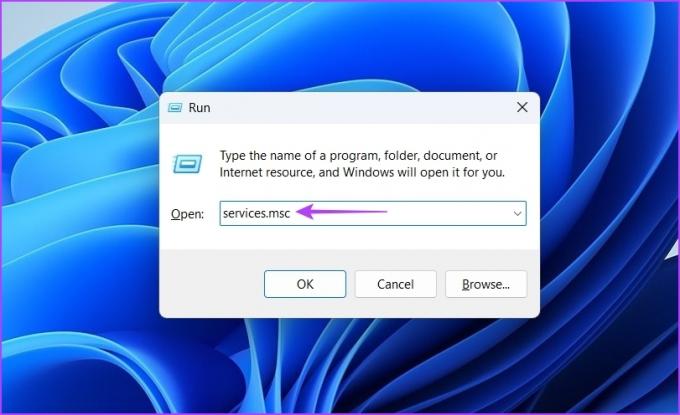
Krok 2: Wyszukaj usługę Security Center na liście i kliknij ją prawym przyciskiem myszy. Następnie wybierz Uruchom ponownie z menu kontekstowego.

Daj komputerowi kilka sekund i ponownie otwórz Zabezpieczenia systemu Windows, aby sprawdzić, czy problem został rozwiązany.
5. Napraw i zresetuj aplikację Zabezpieczenia systemu Windows
Innym szybkim sposobem rozwiązania problemu jest naprawa aplikacji Zabezpieczenia systemu Windows. Możesz to zrobić, wykonując następujące czynności:
Krok 1: Naciśnij klawisze Windows + I, aby otworzyć Ustawienia, a następnie wybierz Aplikacje z lewego paska bocznego.

Krok 2: Wybierz Zainstalowane aplikacje z prawego panelu.

Krok 3: Kliknij trzy poziome kropki obok Zabezpieczeń Windows i wybierz Opcje zaawansowane z menu kontekstowego.
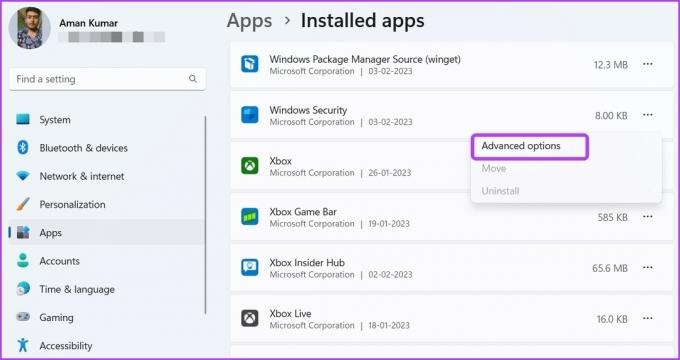
Krok 4: Na następnym ekranie kliknij przycisk Napraw.
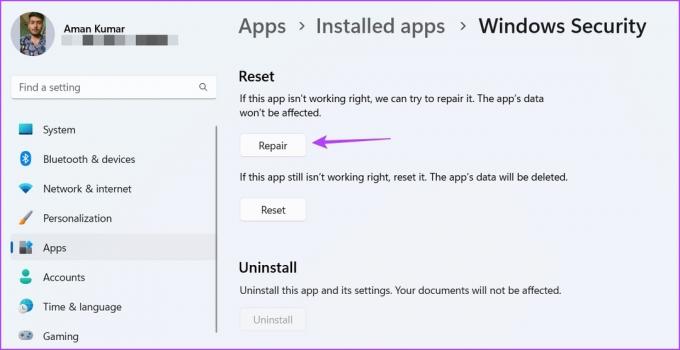
System Windows rozpocznie naprawę aplikacji. Po zakończeniu procesu zobaczysz znacznik wyboru obok opcji Napraw.
Następnie uruchom Zabezpieczenia systemu Windows, aby sprawdzić, czy nadal wyświetla czarny ekran. Jeśli problem będzie się powtarzał, możesz wykonać te same czynności i kliknąć przycisk Odpoczynek. Zresetowanie aplikacji Zabezpieczenia systemu Windows załatwi sprawę, jeśli przyczyną problemu są niewłaściwe konfiguracje. Jednak zresetowanie aplikacji oznacza utratę wszystkich poprawek i ustawień wprowadzonych w aplikacji.
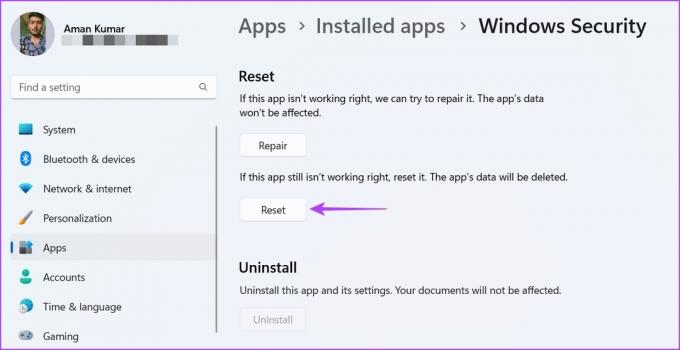
6. Edytuj rejestr
Usługa kondycji zabezpieczeń jest istotną częścią aplikacji Zabezpieczenia systemu Windows. Zapewnia dostęp do najnowszych informacji o stanie ochrony na punkcie końcowym. Jeśli jednak jest wyłączona w Edytor rejestru, podczas uzyskiwania dostępu do aplikacji Zabezpieczenia systemu Windows może zostać wyświetlony biały ekran.
Będziesz musiał włączyć go ręcznie, uzyskując dostęp do jego wpisu w Edytorze rejestru. Oto jak to zrobić:
Krok 1: Naciśnij Windows + R, aby otworzyć okno dialogowe Uruchom, wpisz regedit, i kliknij OK.

Krok 2: W Edytorze rejestru przejdź do następującej lokalizacji:
Komputer\HKEY_LOCAL_MACHINE\SYSTEM\CurrentControlSet\Usługi\SecurityHealthService
Krok 3: Kliknij dwukrotnie Start w prawym okienku.

Krok 4: Wpisz 1 w Dane wartości i kliknij OK.
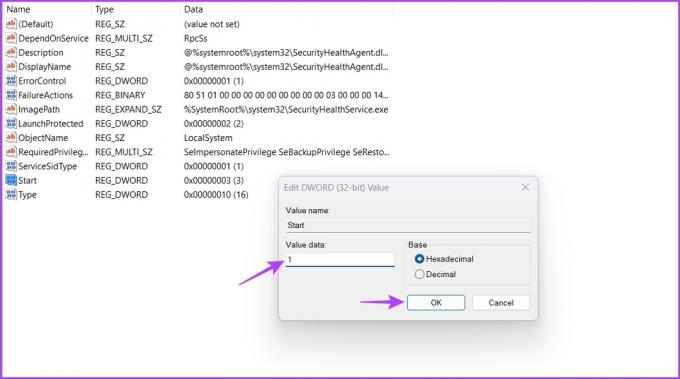
Uruchom ponownie komputer i sprawdź problem.
7. Ponownie zainstaluj aplikację Zabezpieczenia systemu Windows
Czy nadal widzisz biały ekran podczas uruchamiania aplikacji Zabezpieczenia systemu Windows? Jeśli tak, nie masz innej opcji niż ponowna instalacja aplikacji Zabezpieczenia systemu Windows. Oto jak:
Krok 1: Naciśnij klawisz Windows, aby otworzyć menu Start, wpisz Windows PowerShell w Windows Search, a kiedy pojawią się wyniki, kliknij „Uruchom jako administrator”.
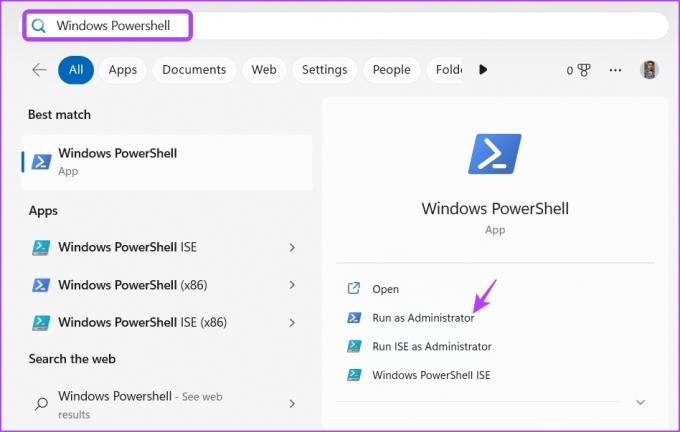
Krok 2: Wpisz następujące polecenie i naciśnij klawisz Enter:
Get-AppxPackage Microsoft. SecHealthUI - Wszyscy użytkownicy | Resetuj-AppxPackage
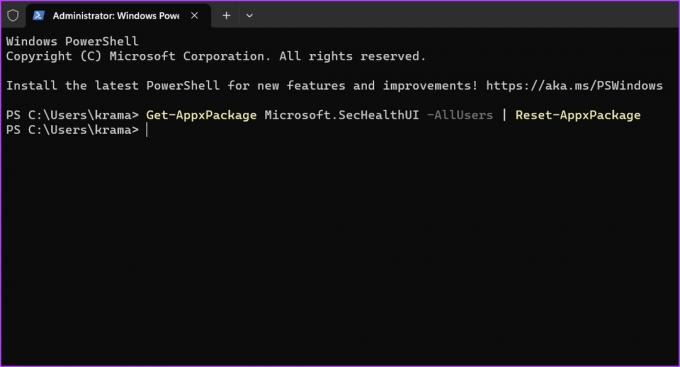
Podczas ponownej instalacji może zostać wyświetlony komunikat dotyczący procesu operacji wdrażania. Po zakończeniu procesu uruchom Zabezpieczenia systemu Windows, a zobaczysz, że nie masz już problemu z białym ekranem.
Dbaj o bezpieczeństwo komputera
Bardzo często aplikacje UWP napotykają problemy, a Zabezpieczenia systemu Windows nie różnią się. Problem z białym ekranem Zabezpieczeń systemu Windows jest bardzo powszechny w systemie Windows 11. Na szczęście możesz szybko rozwiązać ten problem, stosując powyższe poprawki.
Ostatnia aktualizacja: 6 lutego 2023 r
Powyższy artykuł może zawierać linki partnerskie, które pomagają wspierać Guiding Tech. Nie wpływa to jednak na naszą rzetelność redakcyjną. Treść pozostaje bezstronna i autentyczna.